在電子郵件中使用動畫 GIF 的 4 大技巧
已發表: 2016-11-24在本文中
即使您仍然不確定“GIF”的發音,現在您肯定知道它是什麼:一種流行的圖像格式,允許多幀並可以提供動畫序列——這就是我們所說的動畫 GIF 。 我們的收件箱在這個假期裡看到了很多動畫 GIF,因為電子郵件營銷人員在展示產品和以越來越直觀和引人注目的方式進行交流方面變得富有創意。 這是 J.Crew 最近的一個例子:
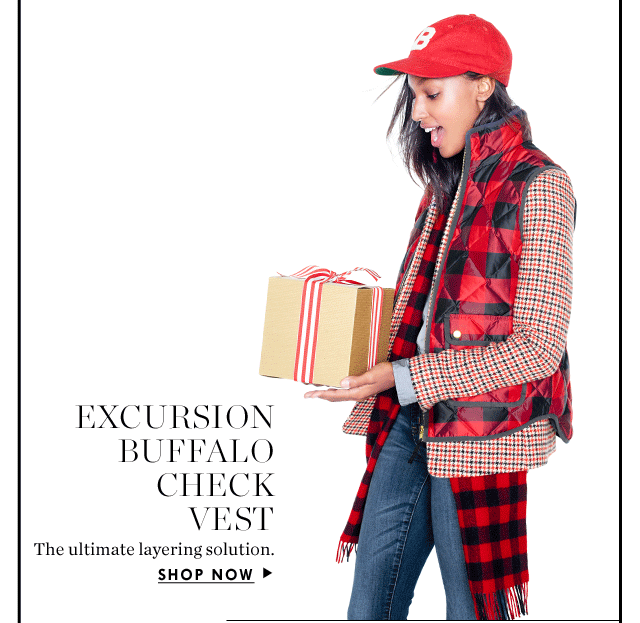
動畫 GIF 是為品牌的視覺敘事技巧帶來動感和活力感的絕佳方式。 但是為什麼要在電子郵件營銷活動中使用它們呢?
為什麼在電子郵件中使用動畫 GIF?
GIF 是圖像文件,類似於 PNG 和 JPEG,因此它們可以像包含常規圖像一樣包含在電子郵件中,從而使它們簡單易用。
一旦它們出現在電子郵件中,GIF 通常會在您的訂閱者的收件箱中增添一種輕鬆、愉悅和俏皮的感覺,這會引起人們的注意和娛樂。
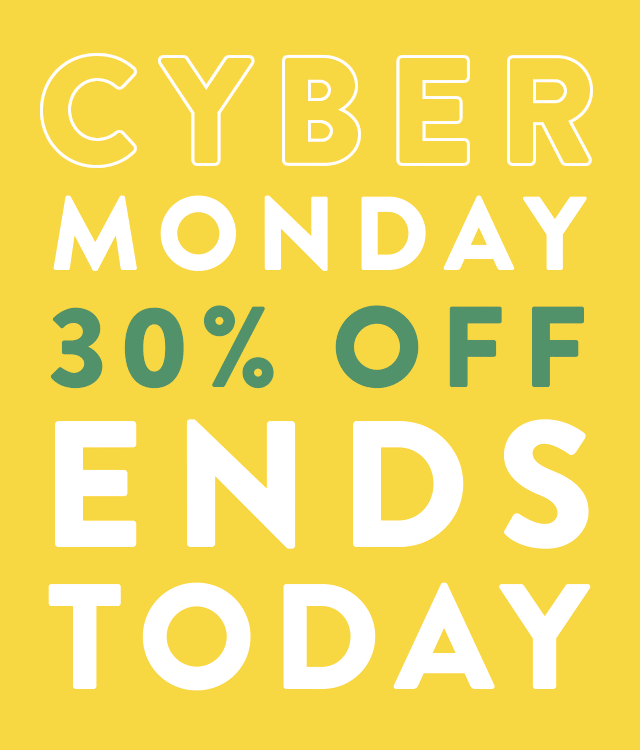
但它們也可用於以比一系列靜態圖像更吸引人、更有效和更節省空間的方式展示產品或解釋流程。

更重要的是,對於營銷人員的底線而言,GIF 已被證明可以提高電子郵件的參與度和轉化率。 戴爾基於 GIF 的活動將電子郵件轉換率提高了 103% ,收入提高了109% 。
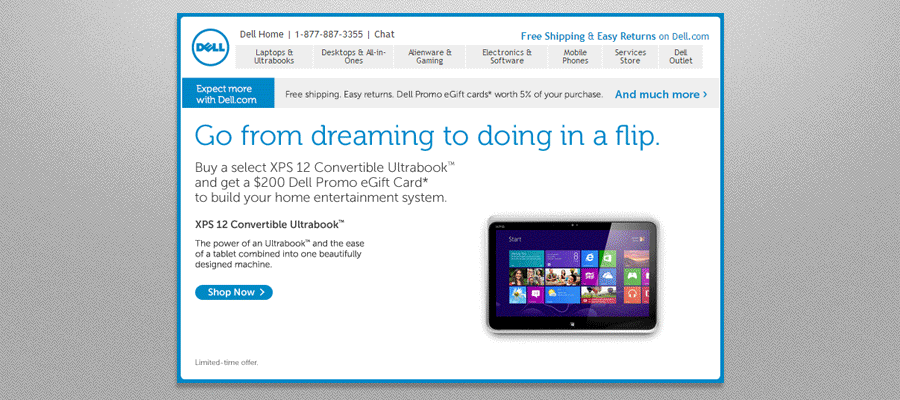
現在,讓我們看看如何通過以下四大技巧最大限度地提高 GIF 在電子郵件中的效果:
提示 #1:GIF 應該服務於一個目的
GIF 與互聯網的存在時間差不多,雖然它們在電子郵件中的使用最近才開始流行,但讀者已經習慣於看到它們出現在收件箱中。 GIF 是您的講故事技巧工具箱的重要組成部分。 不要僅僅因為您可以就將其扔進電子郵件中。 首先,考慮您要講述的故事(在開始任何電子郵件設計時,始終首先關注內容),然後確定最好的講述方式。
來自購物平台Jet 的這個GIF 俏皮而引人注目,但它並沒有說明任何內容——它只是裝飾。

但是這個來自 Stumptown 的咖啡烘焙商傳達了一個故事的一部分。

在電子郵件的上下文中,它是如何學習愛樂壓釀造方法的預覽,其正下方有一個 CTA 按鈕:
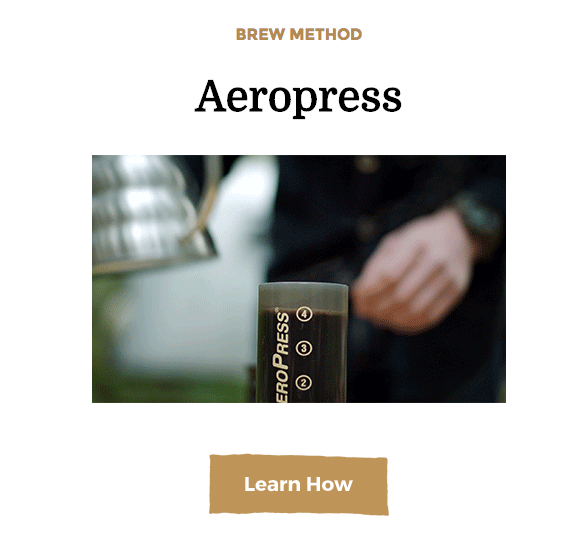
對您如何使用 GIF 有意識,以便它達到傳達有意義的內容和獲得點擊的預期目的。

提示 #2:使用 GIF 引導讀者使用您的 CTA
精心設計的 GIF 將引導讀者閱讀您的號召性用語。 想一想:如果 GIF 是讀者的目光所及之處,那麼 CTA 就不應該遠離。 成功的電子郵件為讀者提供了一個清晰、令人信服的理由,立即通過簡短、清晰、重點突出的故事採取行動,快速構建您的號召性用語——因此,使用 GIF 的最佳方法是將其用於該通信流.
看看這個來自 Ann Taylor 的聰明的 GIF。 動畫兼作沙漏和始終直接指向“GO”CTA 按鈕的箭頭:
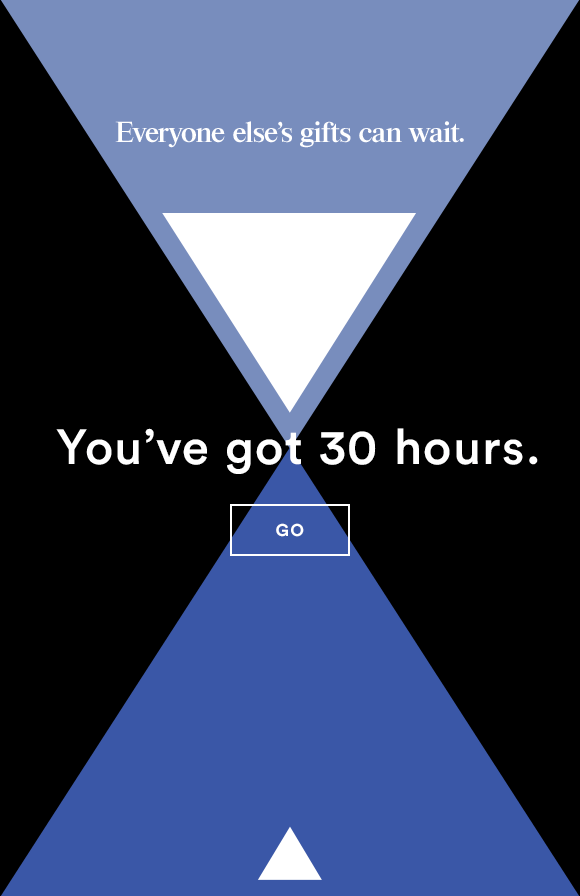
電子郵件廣告公司 LiveIntent 使用一種 GIF 動圖,通過將其鏈接到視頻預覽,它可以兼作其號召性用語:
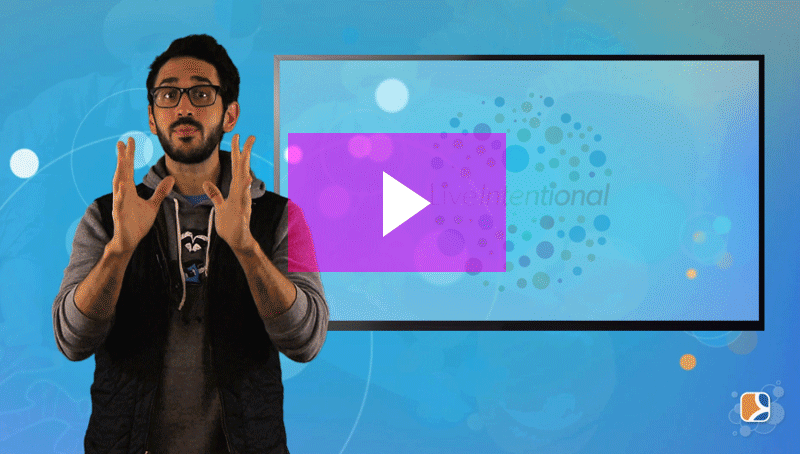
就像圖片一樣,您的 GIF 都應該鏈接到您希望讀者最終到達的著陸頁。 成功的 GIF 將直接引導或充當您電子郵件的主要號召性用語。
提示 #3:第一幀必須傳達您的關鍵信息
訂閱者的圖像查看設置是 GIF 的潛在障礙,就像它們對所有圖像一樣; 關閉圖像查看功能的用戶將看不到您的 GIF。 因此,包括 ALT 文本在這裡與常規圖像一樣重要。
雖然電子郵件客戶端很好地支持動畫 GIF,但它們並非全面支持。 根據 Litmus 的說法,主要的例外是較新版本的 Microsoft Outlook(2007+),它不會顯示運動,但會顯示動畫的第一幀。 Windows Phone 7 也是如此。這就是為什麼設計所有 GIF 時必須假設第一幀可能是所有觀眾看到的原因。
這是 Litmus 的一個方便的圖表:
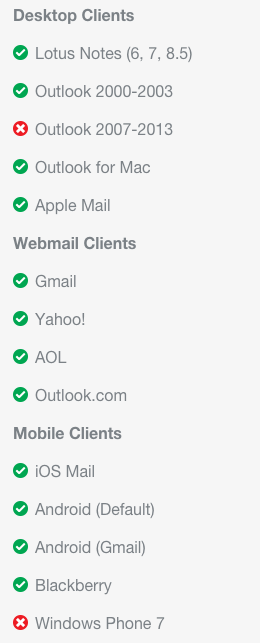
Banana Republic 明智地設計了一個最近的 GIF,它的開場畫面作為一個獨立的圖像是有意義的:
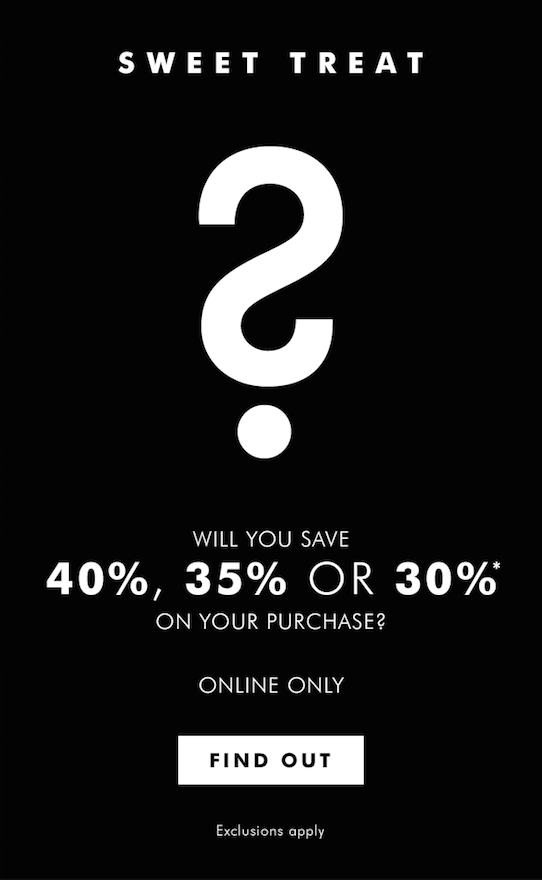
這是完整的動畫:
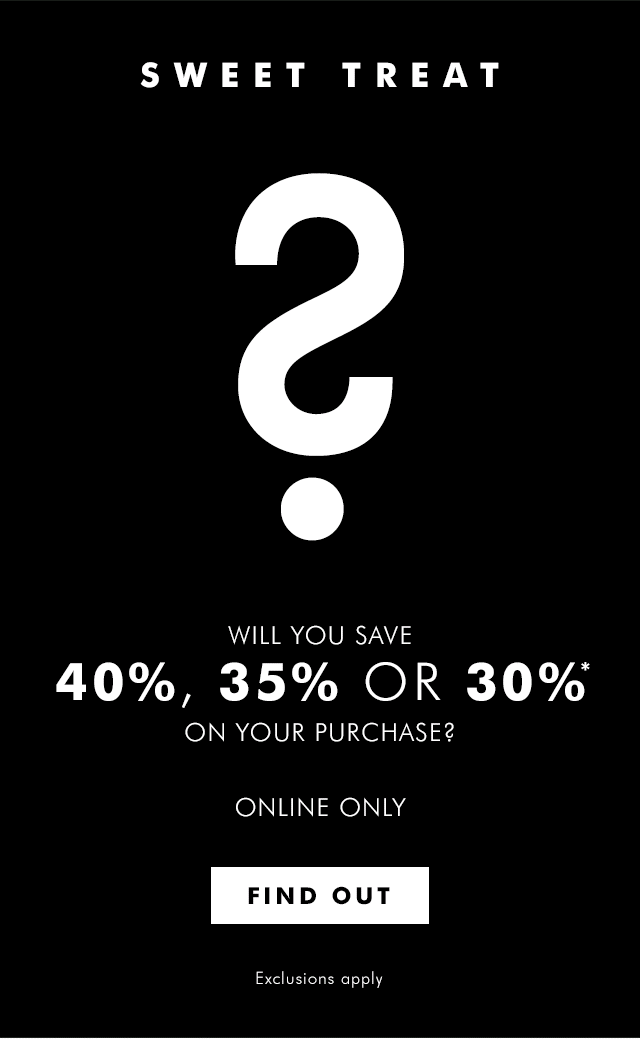
假設開場圖片是所有觀看者都會看到您的 GIF,並確保您的電子郵件在動畫失敗時仍能講述一個故事。
提示 #4:考慮圖像文件大小
根據幀數及其分辨率,GIF 可以變成大文件。 超大的 GIF 動畫可能會很慢,並且會耗盡移動設備上的數據計劃。 Litmus 推薦了四種減少 GIF 大小的聰明策略:
- 刪除框架。 保持簡單和專注,就像整個電子郵件一樣。
- 僅對圖片的一部分進行動畫處理(就像上週的 BarkBox 電子郵件一樣) 。 圖像不需要在每一幀中都改變; 在 Photoshop 中使用圖層將允許您隔離動畫部分。
- 作物。 專注於動畫部分並根據需要修剪其餘部分。
- 減少顏色。 顯著減少是顏色的使用可以減小文件的大小。
文件大小沒有硬性規定,但一個好的經驗法則是將 GIF 保持在 200-250 KB 以內。
把它們加起來
電子郵件中的視覺敘事變得越來越複雜和有效,而 GIF 是其中的重要組成部分。 GIF 可以快速交流,將復雜的概念分解為幾幀流暢的消息傳遞。 但是明智地、有意識地使用它們可以最大限度地發揮它們的作用。 請遵循以下準則:
- 確保您的 GIF 在您想要講述的故事中發揮作用。 問問自己它是否有助於提高讀者對您的信息的理解。
- 放置 GIF 以將觀眾的眼睛直接引向您的號召性用語。 向他們展示點擊的位置。
- 請記住,GIF 是圖像文件:將它們鏈接到您的網站並始終使用 ALT 文本。
- 在第一幀中傳達您的信息。 不能保證您的 GIF 將為所有訂閱者製作動畫。 確保第一幀與整個動畫一樣有效。
- 不要發送一個巨大的文件大小。 一個巨大的 GIF 可能無法加載。 保持簡單並減少文件大小。
下次您通過電子郵件發送我們的下一個動畫 GIF 時,請使用這些提示,並告訴我們進展如何! 我們錯過了任何提示? 請務必在評論中分享它們。 並嘗試使用我們免費的在線電子郵件編輯器BEE在您的下一個電子郵件活動中集成 GIF。 將動畫 GIF 文件直接拖放到您的消息中非常簡單。 快樂的電子郵件!
